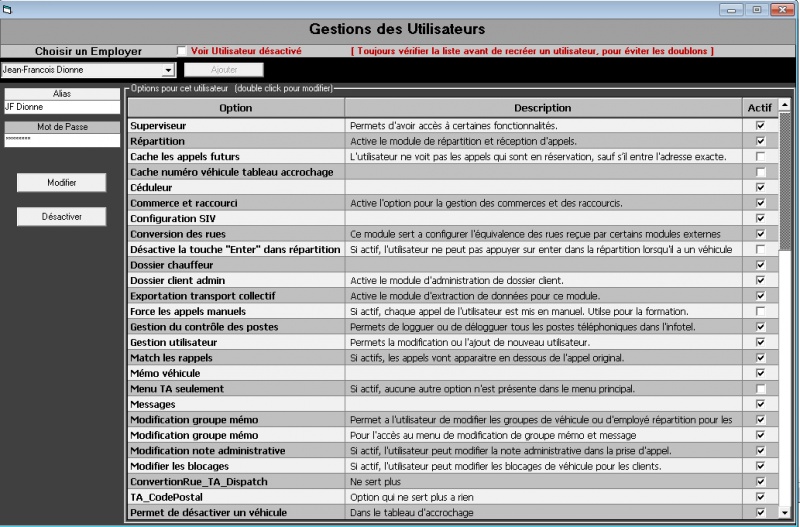Répartition/Gestion utilisateurs
< Répartition(Redirigé depuis Gestion utilisateurs)
Sauter à la navigation
Sauter à la recherche
Gestion utilisateurs
Ce module est essentiel pour la gestions des employés, des répartiteurs, des téléphonistes, de l'administration et de la direction. C'est dans ce module que l'on ajoute et construit les profils des employés et c'est également là que l'on donne ou restreint certains accès.
Créer un nouvel utilisateur
- Taper le prénom et le nom de l'employé, séparé par un espace. Évitez de taper les noms au complet en majuscules, en informatique ceci équivaut à crier !
- Cliquer sur le bouton « Ajouter » et automatiquement, le curseur passe dans le champ « Alias ».
- Ce que vous écrivez dans « Alias » sera visible des les tablettes, donc des chauffeurs et des clients. Généralement, on privilégie uniquement le prénom.
- Demandez à l'employé de taper un mot de passe, des lettres ou des chiffres, peu importe le nombre de caractères.
- Sélectionnez les accès que vous voulez donner à l'employé, puis cliquez « Modifier » pour sauvegarder le profil utilisateur.
PS : Il faut appuyer 2 (deux) fois sur la case à cochée pour qu'elle soit active.
Modifier les accès et les mots de passe
- Choisissez dans le menu déroulant le nom de l'employer à modifier.
- Si vous voulez changer le mot de passe, simplement le taper par-dessus les étoiles (******).
- Cochez ou décochez afin de modifier les accès de l'employé. Attention : certaines cases à cocher sont des restrictions, pas des accès.
- Cliquez « Modifier » pour sauvegarder les modifications.
Signification des accès
- Superviseur : Permet d'avoir accès à certaines fonctionnalités, notamment pour envoyer des messages à tous.
- Répartition : Donne accès à la répartition des appels.
- Cache appels futurs : Restriction: sert à cacher à la personne sélectionné de ne pas voir les appels programmer dans le système pour le futur.
- Cache numéro véhicule tableau d'accrochage : Cette option comme elle le mentionne cache les numéros des véhicules ainsi que les options pour les accrocher, décrocher, changer leur positions et l'ordre de ceux-ci etc.
- Céduleur : Donne accès à la création d'appels récurrents et ponctuels (voir Céduleur).
- Commerce et raccourci : Donne accès à créer des raccourcis pour des commerces, églises, écoles, etc.
- Configuration SIV : Donne accès au module de gestion des pénalités (voir Configuration SIV).
- Conversion rue : Donne accès à convertir une adresse mal orthographié et la changer avec l'adresse configurer dans le logiciel Fraxion.
- Désactiver la touche "Enter" dans la répartition : Retire la possibilité d'envoyer l'appel en appuyant 2 fois "Enter" lorsque le curseur est dans la fenêtre commentaire. L'employé devra faire
F6pour envoyer les appels du coté prise d'appel et de la répartition vers les véhicules. - Désactiver la répartition automatique : Permet d'activer ou désactiver la répartition automatique avec F7.
- Dossier chauffeur : Donne accès à voir et modifier les dossiers des chauffeurs. (Voir Dossier Chauffeur)
- Dossier client admin : Donne accès aux dossiers administratifs de la compagnie. Habituellement réservé à l'administration. (Voir Dossier client admin
- Exportation transport collectif : Donne accès pour exporter et extraire les données du module taxi collectif de la page prise d'appel.
- Force les appels manuel : Retire la possibilité de répartir en automatique. Tous les appels de cet employé seront manuels. Ceci est généralement utilisé pour les employés en formation.
- Gestion du contrôle des postes : (Pour les compagnies utilisant Moctel seulement) - Les utilisateurs peuvent se connecter ou déconnecter avec l'aide de l'infotel, le module rectangulaire qui vous montre le nombre d'appel en attente. S'il y a lieu ils peuvent également connecter ou déconnecter leurs collègues. Pour afficher l'infotel, appuyer sur F12, puis sélectionner Afficher Infotel.
- Gestion utilisateurs : Donne accès à certaines personnes à la gestion des utilisateurs. Habituellement la direction et l'administration.
- Match rappel : Donne accès à la case dans le menu prise d'appel. Cette case fera en sorte que lorsque vous ferez un rappel d'un appel (F7) il ira se placer directement en dessous de l'appel dans l'écran de répartition.
- Mémo Véhicule : Permet d'envoyer un mémo à un ou plusieurs véhicules ainsi que de voir s'il l'on reçu et lu.
- Menu TA seulement : Si actif, aucune autre option n'est présente dans le menu principal.
- Messages : La personne sélectionné dans la gestion des utilisateurs pourra recevoir des notes de l'interne d'autres employés, de l'administration et de la direction.
- Modification groupe mémo : Donne accès à la modification ou suppression des messages et l'envoie des groupes messages.
- Modification note administrative : Si actif, permet à l'utilisateur de modifier la note administrative dans la prise d'appel.
- Modification route régulière TC : Permet de modifier les routes régulières dans le module du transport collectif.
- Modifier les blocages : Donne accès au blocage des numéros et/ou adresses des clients pour empêcher un chauffeur ou un véhicule de recevoir un appel de celui-ci.
- Permet de désactiver un véhicule : Cela permet de désactiver un véhicule par le tableau d'accrochage.
- Permet de retirer une désactivation : Cela permet de retirer la désactivation d'un véhicule par le tableau d'accrochage.
- Permet de voir les TA future : Permet de voir les transports adapté du future lorsque l'option cache appels futurs est actif.
- Popup confirmation appel si déjà appel : Un message de confirmation sera demandé si un appel existe déjà l'adresse avant l'envoie.
- Postes spéciaux : Donne accès à modifier les différents postes émis antérieurement et en créer de nouveau de façon temporaire ou permanente.
- Recherche complète : Active le module de recherche complète. (Similaire au F5, mais peut aller beaucoup plus loin)
- Statistique : Permet l'accès au menu des statistiques.
- Tableau d'accrochage : Donne accès au tableau d'accrochage nécessaire au répartiteur et au téléphoniste en règle général.
- L'option "Tableau d'accrochage - Lecture seul" permet seulement la vision du tableau d'accrochage et aucune modification.
- Trace GPS TA : Démontre avec l'aide de coordonnées GPS les différents chemins et point de rencontre que la voitures a passé devant.
- Trace GPS : Permet de voir les traces des chauffeurs lorsqu'ils sont connectés. (Voir Trace GPS)
- Voir TA confirmation : Donne accès à voir les numéros de confirmation des transports adaptés.
- Zonage de rue : Donne accès à Zonage de rue.
- Zonage sur carte : Donne accès à Zonage sur carte.
Truc et astuces
- Les employés doivent tous avoir un mot de passe différent.
- Les mots de passe doivent rester secrets, ceci pour éviter la fraude.
- Les employés doivent impérativement se déconnecter à la fin de leur quart de travail.